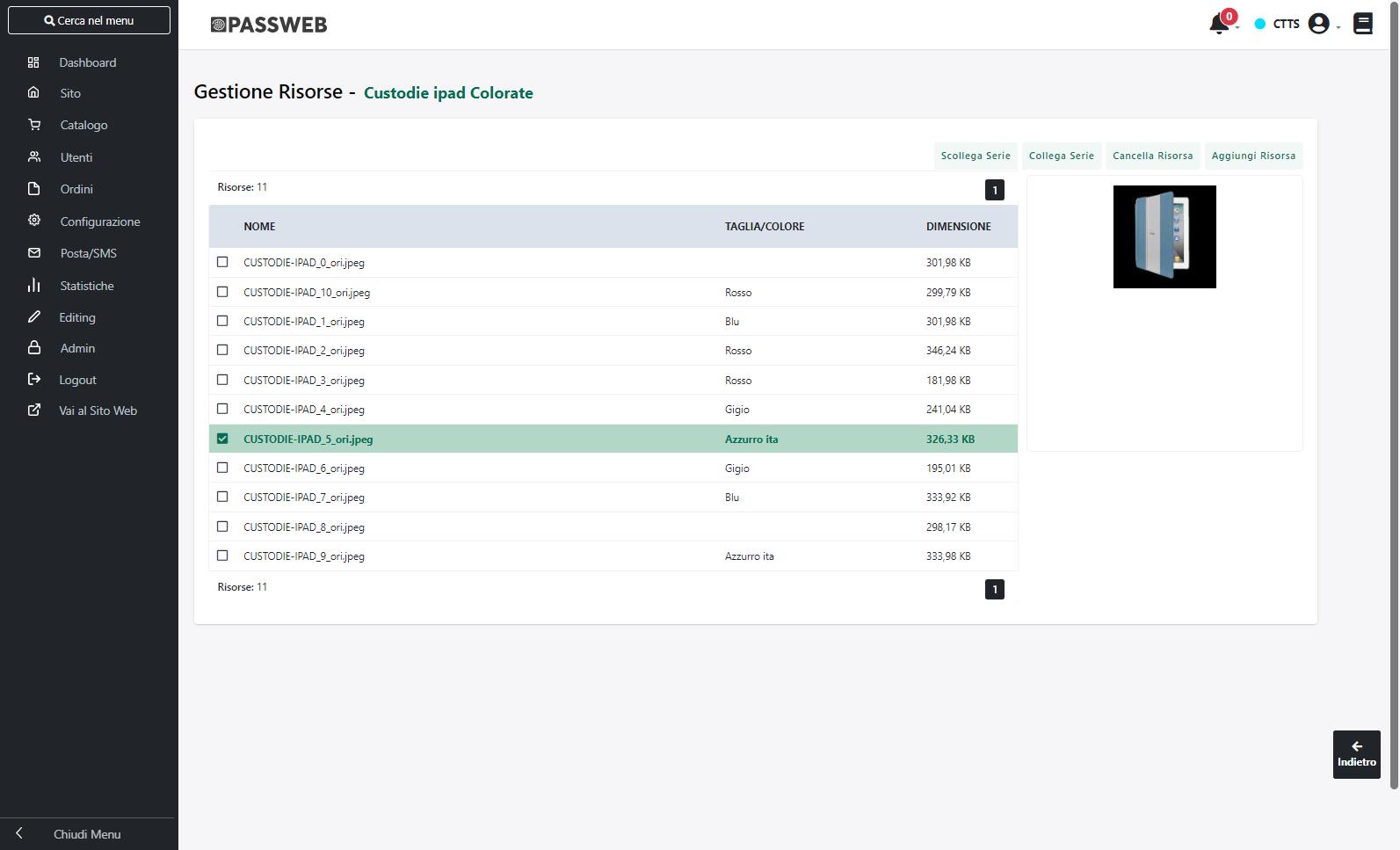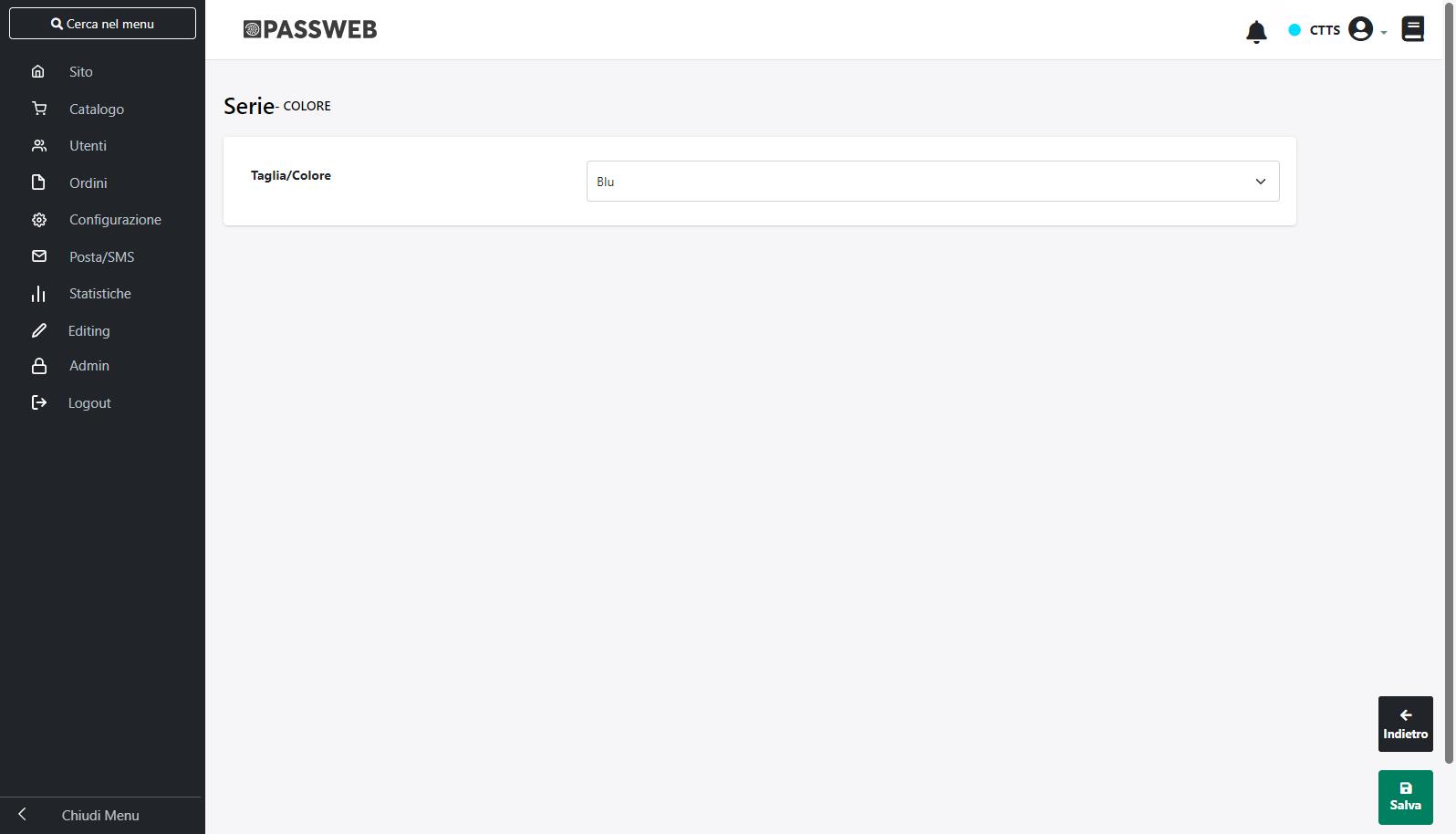IMMAGINI PER ARTICOLI GESTITI A TAGLIE / COLORI
Nel caso di articoli gestiti a Taglie / Colori, volendo, è possibile associare ad ogni elemento (quindi ad ogni singola taglia/colore) di una serie una o più immagini che verranno poi visualizzate all’interno della scheda prodotto solo ed esclusivamente nel momento in cui l’utente dovesse selezionare quello specifico elemento.
NOTA BENE: tutte le immagini dovranno comunque essere associate al relativo articolo.
Questo potrebbe essere particolarmente utile, ad esempio, nel caso in cui la tabella Taglie di Mexal venga in realtà utilizzata per gestire diversi colori di uno stesso articolo.
Per poter far questo occorrerà portarsi alla pagina “Catalogo – Gestione Articoli –Articoli” del Wizard, selezionare l’articolo a taglie/colori desiderato e cliccare sul pulsante “Risorse” presente nella barra degli strumenti (  ) accedendo così all’elenco delle risorse collegate all’articolo selezionato.
) accedendo così all’elenco delle risorse collegate all’articolo selezionato.
All’interno di questa maschera verranno quindi visualizzate tutte le risorse (immagini e schede tecniche) associate allo specifico articolo. Selezionando un’immagine tra quelle presenti in elenco e cliccando poi sul pulsante “Collega Serie” (  ) presente nella barra degli strumenti verrà visualizzata la maschera “Serie – Colori”
) presente nella barra degli strumenti verrà visualizzata la maschera “Serie – Colori”
attraverso cui poter associare l’immagine attualmente selezionata ad uno specifico elemento (taglia o colore) della serie.
Il pulsante “Scollega Serie” ( 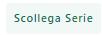 ) presente nella barra degli strumenti consente di eliminare l’associazione di un’immagine ad uno specifico elemento della serie.
) presente nella barra degli strumenti consente di eliminare l’associazione di un’immagine ad uno specifico elemento della serie.
ATTENZIONE! Le immagini non associate in maniera specifica a nessun elemento della serie verranno sempre visualizzate all’interno della galleria immagini della scheda prodotto. Le immagini associate ad uno specifico elemento della serie verranno invece visualizzate solo nel momento in cui verrà selezionato quello specifico elemento (taglia o colore) modificando il valore della select-box (se grafica minimale) o cliccando su una taglia (se grafica estesa).
In queste condizioni potrebbero verificarsi casi in cui una volta effettuato l’accesso alla scheda prodotto dell’articolo in esame venga visualizzata solo l’immagine principale dell’articolo e questo perché le immagini secondarie, relative magari, alle diverse opzioni di colore sono state associate allo specifico elemento e verranno quindi visualizzate solo nel momento in cui l’utente dovesse selezionare il colore desiderato.
Nel caso in cui l’esigenza dovesse essere invece quella di visualizzare inizialmente tutte le immagini relative all’articolo, indipendentemente dal fatto che queste siano state associate o meno ad uno specifico elemento della serie, sarà necessario agire mediante i due parametri “Abilita il Placeholder” e “Placeholder” precedentemente esaminati (per maggiori informazioni in merito si faccia riferimento a quanto indicato nel precedente capitolo di questo manuale)
Infine nel momento in cui si sia deciso di associare determinate immagini a specifici elementi della serie (es. immagine rossa associata ad elemento rosso, immagine blu associata ad elemento blu …) andando poi ad aggiungere questi elementi in carrello l’immagine visualizzata sarà, anche qui, la prima di quelle associate in maniera specifica al relativo elemento.
ATTENZIONE! Per fare in modo che in carrello venga effettivamente visualizzata la prima delle immagini associate allo specifico elemento della serie è necessario configurare l’applicativo in modo che ad ogni aggiunta venga sempre creata una nuova riga articolo, anche nel caso in cui l’articolo aggiunto fosse già presente in Carrello
In caso contrario (aggiornamento della stessa riga articolo già presente in carrello) dovendo gestire, in una stessa riga più taglie / colori verrà visualizzata, ovviamente, sempre e soltanto l’immagine del Catalogo.
Per maggiori informazioni in merito alle modalità di aggiunta articoli in carrello si veda anche quanto indicato all’interno del capitolo “Catalogo – Configurazione Parametri Catalogo – Catalogo Mexal / Ho.Re.Ca – Modalità di inserimento in carrello” di questo manuale.